
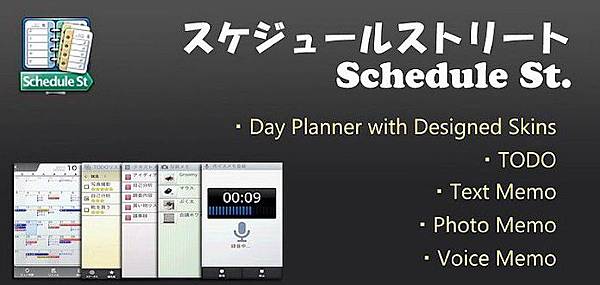
今天一早在捷運上下載的好用免費APP!目前有iPhone版本以及Schedule ST HD(iPad專用),不免俗的付費版就沒有廣告與一些功能限制,但免費版在單純同步google日曆這部分就還堪用了。
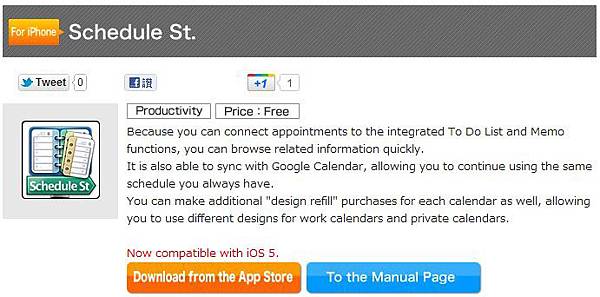
下載後可以選擇要內建的行事曆,或是同步google的日曆,並且能同時管理多個行事曆!提供給超級大忙人能簡單分類自己在多領域不同的行程安排~

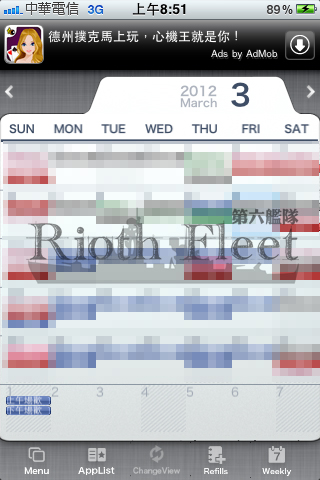
不要問我為什麼有一堆馬賽克
 來自日本的Schedule ST目前我使用的界面是英文版。因為Rio是懶惰人,也不太喜歡用手機打字,所以行事曆只喜歡用整合功能強大的google,能在電腦上操作是最方便的~
來自日本的Schedule ST目前我使用的界面是英文版。因為Rio是懶惰人,也不太喜歡用手機打字,所以行事曆只喜歡用整合功能強大的google,能在電腦上操作是最方便的~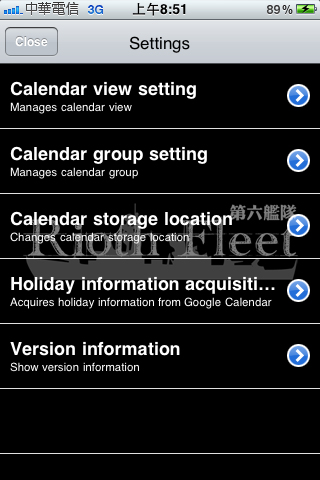
google日曆同步後,功能的限制Rio測試之後先回報以下,如果有錯還請幫忙更正:

1.google日曆同步後(或是免費版)沒辦法選擇自己所在地區(國家)的假日配置。
2.google日曆同步後(或是免費版)無法篩選隱藏特定的google日曆活動類別。
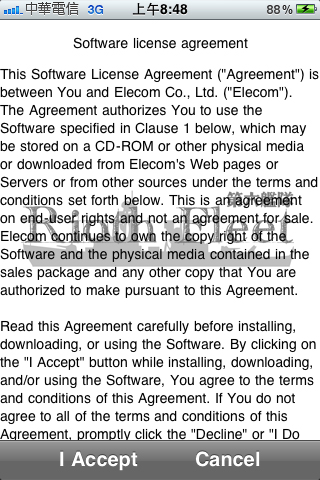
一進入後是使用協議,當然是按下同意了。(雖然有風險,但太落落長了啦...)
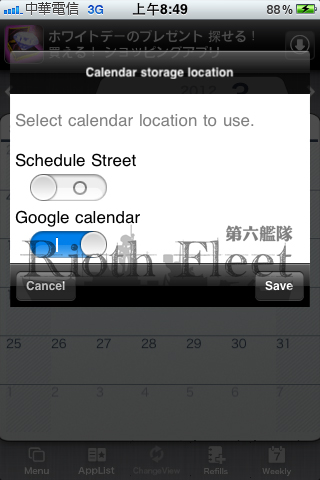
選擇要同步google日曆。
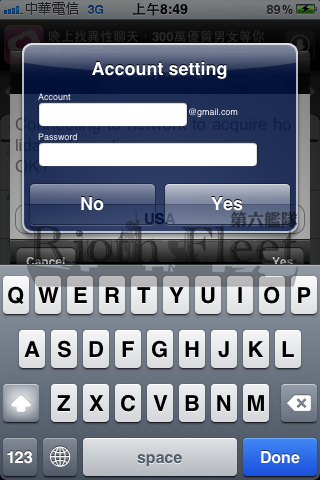
登入自己的google帳號。
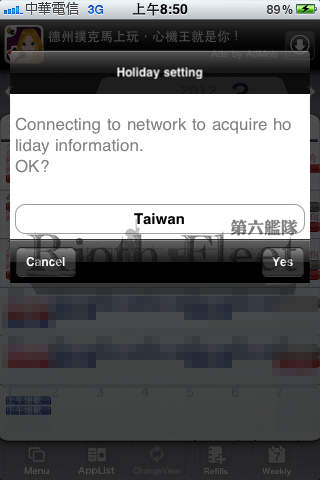
假日的資訊雖然我選了Taiwan,但是後來進入設定介面還是跑出美國

輸入完成就可以看到自己的google日曆囉!當然這是在線瀏覽的日曆。
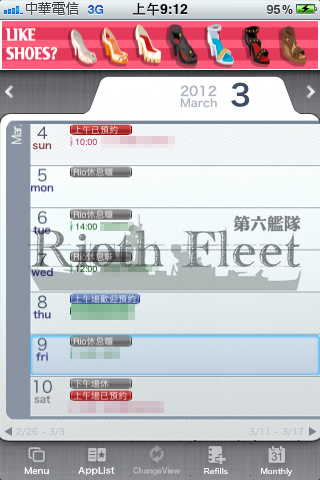
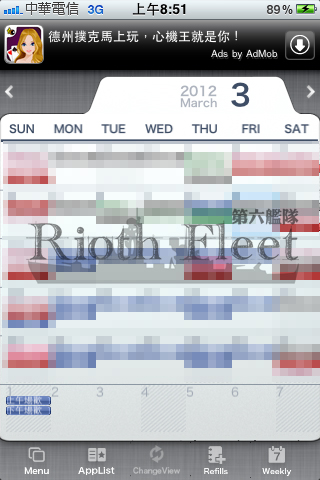
Schedule ST的畫面仿照google日曆,右下角可以切換成週顯示、月顯示,點擊日期可以顯示當天行程。
顏色記號跟google完全一樣,不怕會看錯。
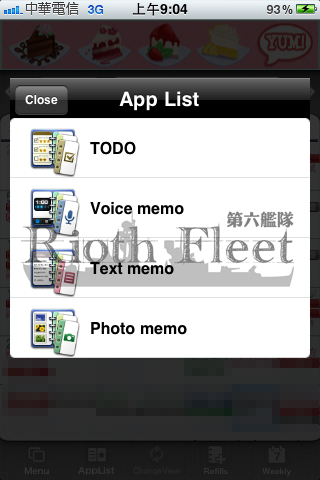
除了月曆外,還有代辦事項、語音備忘、文字備忘、照片備忘,四種常用的備忘功能,超強大!只是免費版只能看不能用(或是同步google日曆才不能呢?)
 好吧目前Rio有google日曆能用就很幸福了。
好吧目前Rio有google日曆能用就很幸福了。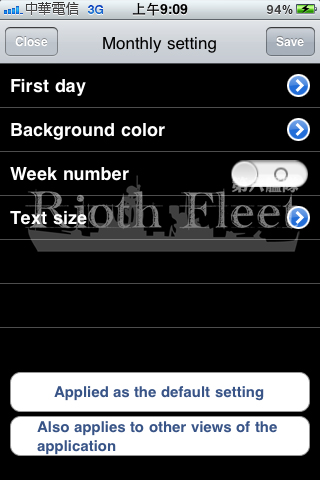
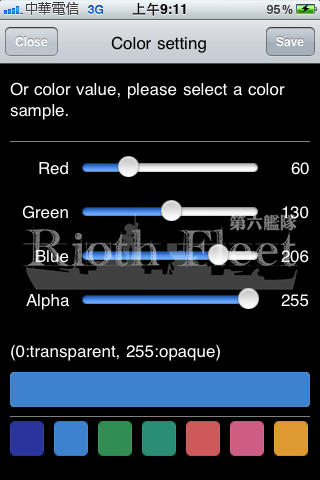
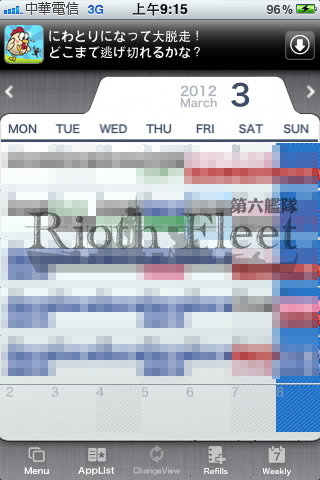
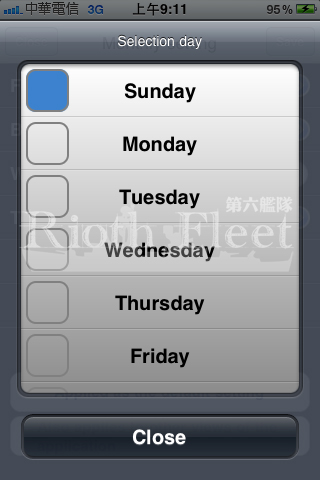
Schedule ST可以設定檢是日曆的第一天是星期幾(一~日)還有星期的背景色,連顏色細節都可以自己決定,可惜若是在google設定的活動類別有重複的顏色,將會讓人看不清楚。
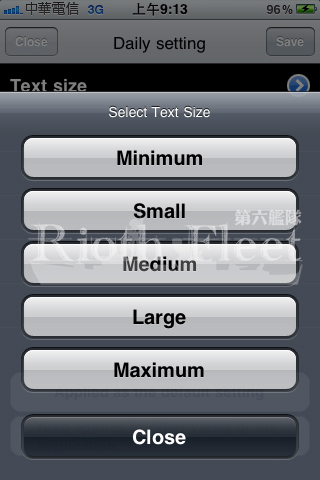
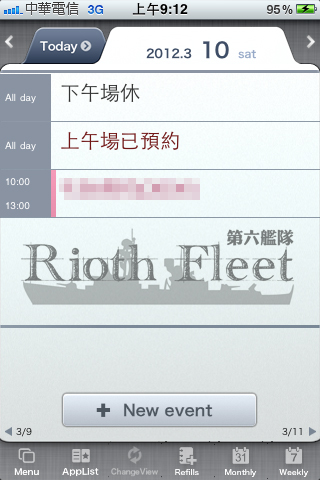
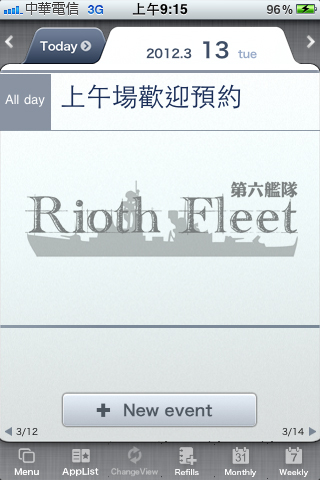

另外可以設定瀏覽的字體大小,而且是每一種形式的日曆都可以單獨設定字體大小,缺點就是以月份瀏覽的時候,會整個變形。
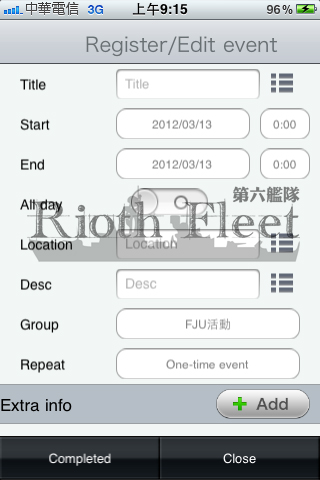
直接在iPhone或iPad新增活動的時候,跟google日曆編輯欄位都是差不多的,可惜同步google日曆(或是免費版),在該活動新增特殊備忘(前述的那四個)功能被限制住。
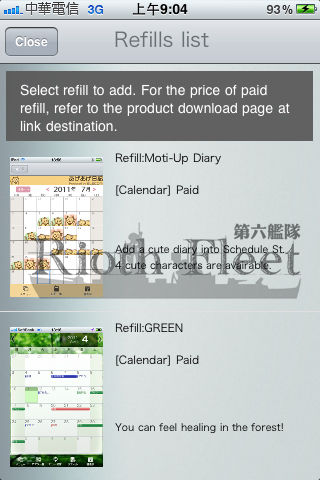
付費解鎖功能外,也可以付費購買特別的版型。
以上就是Schedule ST在不專業測試下,第一次在iPhone軟體板上發文,請大家多多指教唷





































































































